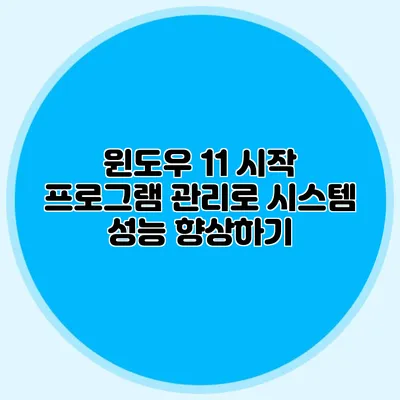윈도우 11을 사용하는 데 있어 많은 사용자들이 시스템 성능 저하로 인한 스트레스를 경험하고 있습니다. 이 문제를 해결하기 위해서는 시작 프로그램을 효율적으로 관리하는 것이 중요해요. 시작 프로그램은 컴퓨터가 부팅될 때 자동으로 실행되는 프로그램들로, 이 프로그램들이 많으면 부팅 시간이 길어지고 시스템 성능이 떨어질 수 있답니다.
✅ 윈도우 11 부팅 속도를 개선하는 방법을 알아보세요!
시작 프로그램 관리의 중요성
시작 프로그램 관리는 시스템 성능에 직접적인 영향을 미쳐요. 예를 들어, 불필요한 프로그램이 자동으로 실행되면 시스템 자원을 소모하게 되어 다른 작업에 할당할 수 있는 자원이 줄어들게 됩니다. 이는 단순히 부팅 속도만 낮추는 것이 아니라, 전체적인 사용자 경험에도 나쁜 영향을 미친답니다.
“시작 프로그램을 관리하면 시스템 성능을 대폭 향상시킬 수 있습니다.”
✅ 시작 프로그램 관리로 부팅 속도를 획기적으로 개선해보세요.
시작 프로그램 확인 방법
윈도우 11에서는 시작 프로그램을 확인하고 관리하는 방법이 간단해요. 아래의 단계를 통해 쉽게 접근할 수 있어요.
1. 작업 관리자를 열기
- Ctrl + Shift + Esc 키를 눌러 작업 관리자를 열어요.
- 또는 작업 표시줄을 오른쪽 클릭하고 “작업 관리자”를 선택할 수 있어요.
2. 시작 프로그램 탭으로 이동하기
- 작업 관리자 창에서 “시작 프로그램” 탭을 클릭해요.
- 이곳에서 현재 활성화된 시작 프로그램 목록을 확인할 수 있어요.
✅ 컴퓨터 부팅 속도를 높이는 비결을 알아보세요!
시작 프로그램 비활성화
필요 없는 시작 프로그램을 비활성화하여 시스템 성능을 향상시킬 수 있어요. 비활성화하는 방법은 다음과 같아요.
- 시작 프로그램 목록에서 비활성화하려는 프로그램을 오른쪽 클릭해요.
- “사용 안 함”을 선택하여 해당 프로그램의 자동 실행을 중지시킬 수 있어요.
예시
| 프로그램 이름 | 상태 | 설명 |
|---|---|---|
| Skype | 사용 중 | 비디오 통화 애플리케이션 |
| Discord | 사용 안 함 | 게이머를 위한 커뮤니케이션 앱 |
| OneDrive | 사용 중 | 클라우드 파일 저장 서비스 |
| Spotify | 사용 안 함 | 음악 스트리밍 서비스 |
이 표에서는 시작 프로그램으로 설정되어 있는 일부 프로그램들의 상태를 간략히 보여드려요. 필요 없는 프로그램은 사용 안 함으로 설정하는 것이 좋아요.
✅ iOS 18의 통화 녹음 기능이 왜 없어졌는지 궁금하지 않나요?
자주 비활성화하는 프로그램 목록
아래는 일반적으로 비활성화해도 무방한 프로그램들의 목록이에요:
- 클라우드 저장 서비스 (예: OneDrive, Google Drive)
- 메신저 앱 (예: WhatsApp, Skype)
- 음악 스트리밍 서비스 (예: Spotify)
- 소셜 미디어 관리 앱 (예: Facebook Messenger)
이러한 프로그램들은 사용자가 직접 필요할 때 실행할 수 있기 때문에, 시스템 부팅 시 자동으로 시작될 필요는 없답니다.
✅ 다양한 클라우드 서비스의 성능을 직접 비교해 보세요.
시스템 성능 향상을 위한 추가 방법
시작 프로그램 외에도 시스템 성능을 높일 수 있는 몇 가지 팁을 소개할게요.
1. 불필요한 서비스 비활성화하기
윈도우 서비스 중에도 사용하지 않는 것들이 많아요. 이를 비활성화하여 성능을 개선할 수 있어요.
- Windows Search: 검색 속도를 높이기 위해 실행되지만, 필요 없다면 비활성화 가능해요.
- Print Spooler: 프린터를 사용하지 않으면 비활성화해도 문제 없어요.
2. 디스크 정리 도구 활용하기
윈도우 11의 디스크 정리 도구를 이용하면 불필요한 파일을 제거할 수 있어요. 이 또한 성능 향상에 도움을 줄 수 있답니다.
- 디스크 정리 도구를 통해 불필요한 시스템 파일, 임시 파일, 인터넷 캐시 등을 삭제해요.
3. 하드웨어 업그레이드 고려하기
성능 개선에 한계가 느껴진다면 하드웨어를 업그레이드하는 것도 좋은 방법이에요. RAM을 추가하거나 SSD로 교체하면 더욱 빠른 성능을 경험할 수 있어요.
결론
시작 프로그램 관리와 더불어 다양한 방법으로 윈도우 11의 시스템 성능을 향상시킬 수 있어요. 위에서 소개한 방법들을 통해 불필요한 프로그램을 비활성화하고 시스템 자원을 효율적으로 사용할 수 있도록 노력해야 해요. 시작 프로그램을 잘 관리하면 시스템이 더욱 매끄럽고 빠르게 작동하게 될 거예요.
지금 바로 시작 프로그램을 점검해보고, 필요 없는 프로그램들을 비활성화해 보세요. 작은 변화가 큰 성과를 만들 수 있습니다.
자주 묻는 질문 Q&A
Q1: 시작 프로그램을 관리하는 이유는 무엇인가요?
A1: 시작 프로그램을 관리하면 시스템 성능을 향상시킬 수 있으며, 불필요한 프로그램이 자동으로 실행되는 것을 막아 부팅 시간을 단축할 수 있습니다.
Q2: 윈도우 11에서 시작 프로그램을 확인하는 방법은 무엇인가요?
A2: 작업 관리자를 열고 “시작 프로그램” 탭으로 이동하면 현재 활성화된 시작 프로그램 목록을 쉽게 확인할 수 있습니다.
Q3: 어떤 프로그램을 비활성화하는 것이 좋나요?
A3: 클라우드 저장 서비스, 메신저 앱, 음악 스트리밍 서비스 등은 필요할 때 직접 실행하면 되므로 비활성화해도 무방합니다.